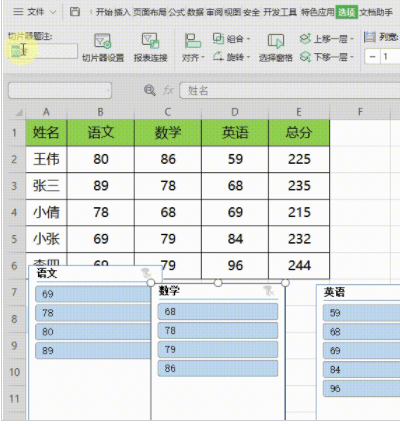Wps如何插入切片器及尊享切片器名称 Wps插入切片器及尊享切片器名称方法
来源:网络 | 更新时间:2023-09-24 14:25 | 发布时间:2022-10-30 10:25

WPS office免费版
- 类型:其他软件
- 大小: 495.45M
- 语言:简体中文
- 评分:
查看
Wps如何插入切片器及尊享切片器名称?Wps是大家常用的制作软件,在里面用户可以进行文档编辑,表格制作,还可以制作精美的PPT,这些是我们平时需要去做的事。在大学很多科目的作业需要我们用文档编写上交,在工作上,很多统计也是在表格进行,还有竞选和讲解自己的看法时就需要用到PPT,可以说Wps是非常的实用,可以用在很多地方,也是因为有了它,让我们很多操作变得更加方便。Wps有一个切片器功能,它可以在我们进行数据筛选时使用,非常的方便。下面就一起来看看怎么做吧。
Wps插入切片器及尊享切片器名称方法
以WPS 2019版为例,打开表格,依次点击依次点击“插入”--->“数据透 视表”。
在弹出的“创建数据透 视表”界面选择放置数据透 视表的位置。
接着在右侧的字段列表选择好字段以及相应的区域。
点击“分析”--->“插入切片器”,在弹出的“插入切片器”选择所需切片器。
点击需要尊享的切片器,然后点击“选项”--->“切片器题注”可尊享名称。